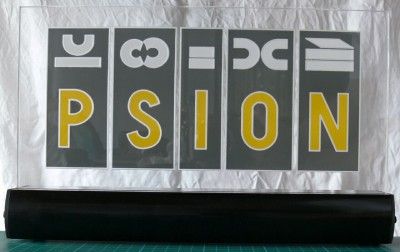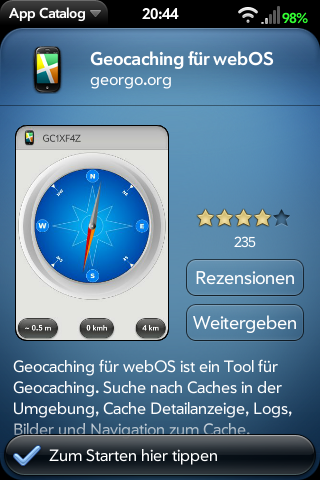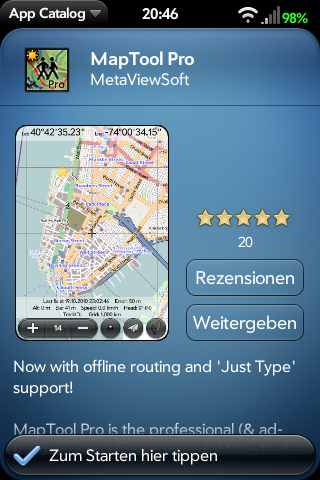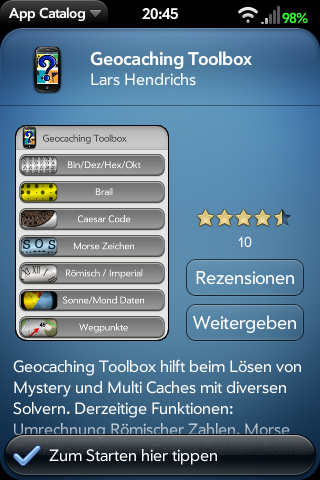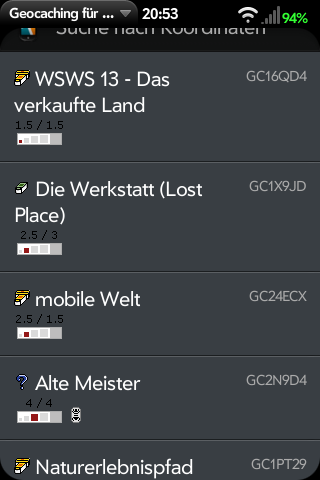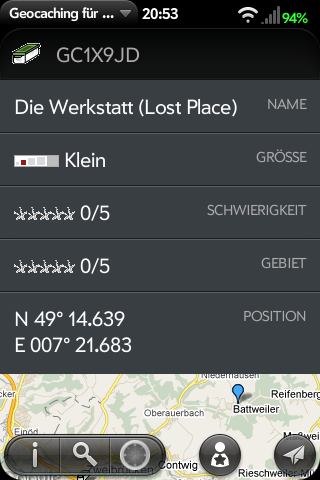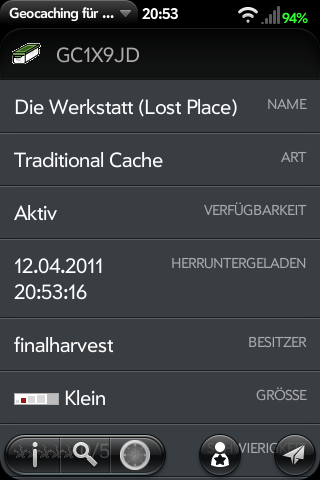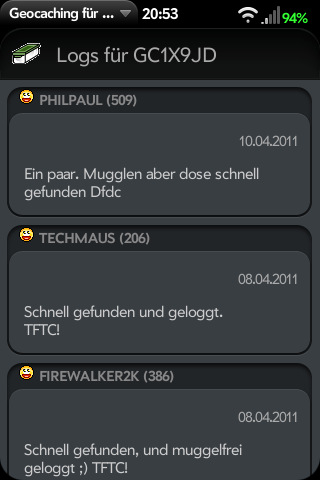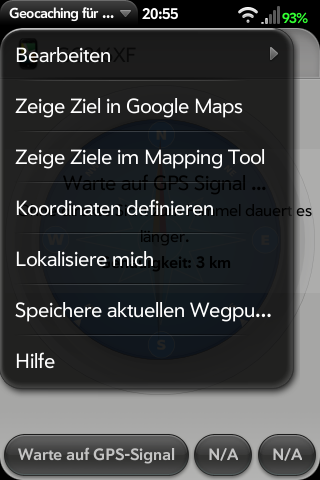Der Handspring Visor – das unerkannte Wesen
By oliver | April 13, 2011
Die meisten Geräte von Handspring haben, so unterschiedlich sie technisch auch sein mögen, eine Gemeinsamkeit: Sie sind für das ungeübte Auge optisch oft nur schwer zu unterscheiden.
Wo z.B. Sony eine Fülle an unterschiedlichen Gehäusen für technisch identische Geräte hervorgebracht hat, hat Handspring für fast alle Geräte die gleiche Gehäuseform verwendet. Erschwerend kommt hinzu, dass alle PDAs von Handspring keine Typenbezeichnungen auf den Gehäusen haben; alle Geräte heißen einfach nur „Visor“.
Dabei ist die Unterscheidung (zumeist) recht einfach, wenn man weiß, worauf man achten muss ![]() . Hat man die Seriennummer (Bei PDAs mit Batteriebetrieb steht diese auf der Innenseite des Batteriefachdeckels; bei Geräten mit Akku findet man die Seriennummer, wenn man die Abdeckung des Springboard-Slots entfernt), ist die Zuordnung ganz einfach. Anhand der ersten beiden Buchstaben der Seriennummer lässt sich bestimmen, um welchen Visor es sich handelt:
. Hat man die Seriennummer (Bei PDAs mit Batteriebetrieb steht diese auf der Innenseite des Batteriefachdeckels; bei Geräten mit Akku findet man die Seriennummer, wenn man die Abdeckung des Springboard-Slots entfernt), ist die Zuordnung ganz einfach. Anhand der ersten beiden Buchstaben der Seriennummer lässt sich bestimmen, um welchen Visor es sich handelt:
AA = Visor Solo
AB = Visor Deluxe
AE = Visor Prism
AF = Visor Platinum
BG = Visor Edge
AJ = Visor Neo
AK = Visor Pro
Hat man keine Seriennummer, kann man die meisten Geräte auch durch Gehäusedetails unterscheiden:
| Modell | Gehäusefarbe | Speicher | Batterien / Akku | Sonstiges |
| Visor Solo | matt schwarz | 2 MB | Batterien | |
| Visor Deluxe | matt schwarz transparent blau transparent grün transparent orange transparent weiß |
8 MB | Batterien | Bei den transparenten Modellen ist die Rückseite immer weiß, schwarzes Modell optisch identisch mit dem Visor Solo |
| Visor Prism | metallic blau | 8 MB | Akku | Farbdisplay, dickes Gehäuse |
| Visor Platinum | silber | 8 MB | Batterien | Eingebautes Mikrofon, wurde auch als „Medion MD 9508“ bei Aldi verkauft. |
| Visor Edge | metallic silber metallic blau metallic rot |
8 MB | Akku | Sehr dünnes Gehäuse, kein Springboard-Slot |
| Visor Neo | transparent schwarz transparent rot transparent blau |
8 MB | Batterien | Rückseiten auch farbig, in Deutschland nur schwarz, bei Tschibo als „TCM“, bei Real-Kauf als „Cybercom“ gelabelt. |
| Visor Pro | silber | 16 MB | Akku | optisch identisch mit dem Visor Platinum |
Es ist also eigentlich ganz einfach, die einzelnen Modelle auseinander zu halten, ohne die Seriennummer zu kennen (abgesehen vom Visor Solo und dem schwarzen Visor Deluxe â€�€� da hilft nur die Kontrolle des eingebauten Speichers).
Topics: HowTo | No Comments »
papierloses Geocaching mit dem Palm Pre
By oliver | April 13, 2011
Ich habe ja schon vor mehr als drei Jahren die Vorzüge des papierlosen Geocachings (damals mit einem Palm Treo) beschrieben.
Die Zeiten ändern sich, die Smartphones auch. Da das Thema offenbar immer noch auf breites Interesse stößt (sagen zumindest die Logfiles), wird es Zeit, die Anleitung an aktuelle Gegebenheiten und Möglichkeiten anzupassen. Auf einem Smartphone wie dem Pre, das praktisch immer online ist, entfallen dabei einige Schritte, die man vorher am heimischen PC durchführen musste.
Alles, was wir brauchen, finden wir im AppCatalog von HP-Palm:
Geocaching for webOS – gut und kostenlos. Kann Caches suchen, Cachebeschreibungen (incl. Bildern und Hints)Â und Logs anzeigen, Wayponts verwalten und einen Kompass mit Richtungsanzeiger zum gewählten Ziel anzeigen. Als Extra-Gimmick kann man die gefundenen Caches gleich an Ort und Stelle auf Knopfdruck loggen.
MapTool (kostenlos) bzw. MapTool Pro (1-2 Euro) für alles andere, was „Geocaching for webOS“ nicht kann ![]() : Kartenansicht (OSM-Karten), Geogetaggte Bilder aus Flickr und Panoramio anzeigen, Routen zu Koordinaten berechnen und anzeigen, Tracks aufzeichnen und verwalten undundund.
: Kartenansicht (OSM-Karten), Geogetaggte Bilder aus Flickr und Panoramio anzeigen, Routen zu Koordinaten berechnen und anzeigen, Tracks aufzeichnen und verwalten undundund.
Zusätzlich kann ich noch die Geocaching Toolbox empfehlen (auch kostenlos). Damit lassen sich neben diversen Codes (ROT 13 etc.) auch Wegpunktprojektionen durchführen (also sowas wie: „Gehe von Koordinate XY 450 Meter in einem Winkel von 127 Grad“. Die Toolbox erspart das mühsame abgehen und raten und berechnet aus den gegebenen Informationen die Zielkoordinaten.)
Kommen wir zur Bedienung der Programme:
Nach dem Starten von „Geocaching for webOS“ (GPS einschalten nicht vergessen) landet man in der Startansicht:
In dieser Ansicht kann man auf alle erdenklichen Wege nach Geocaches suchen: Nach Koordinaten, Umgebungssuche um den eigenen Standort, nach Namen, Schlüsselworten oder dem GC Code. Man kann sogar gezielt nach Caches suchen, die ein anderer Cacher geloggt hat.
Hat man die gewünschen Suchkriterien eingegeben, erscheint kurz darauf das Ergebnis als übersichtliche Liste. Dabei wird gleich die Difficulty- und Terrainwertung, die Größe der Cachebox und (wenn man einen GPS-Fix hat) die Entfernung zum Cache angezeigt.
Ein Tip auf den gewünschten Cache zeigt eine weitere Übersichtsseite, auf der – neben den Cachekoordinaten) auch eine Karte der Umgebung, sowie die Cachebeschreibung angezeigt wird.
Ein Tip auf das „i“ am unteren Displayrand zeigt weitere Informationen zum aktuellen Cache an.
Ein Tip auf die Lupe öffnet eine Seite auf der die letzten Logs für den ausgewählten Cache angezeigt werden.
Ein Tip auf das dritte Symbol öffnet schließlich den Kompass, der einem (normalerweise) die richtige Richtung und die Entfernung zum Cache anzeigt. Sind in einer Cachebeschreibung mehrere Waypoints angegeben, lassen sich diese hier direkt auswählen.
Ein Tip ins Menü und die aktuellen Cache-Koordinaten werden an Google Maps oder an das MapTool (Damals hieß das noch „Mapping Tool“) übergeben.
Dort kann man – neben den Cache-Koordinaten) noch eine Fülle an Dingen anzeigen lassen: Bilder aus Panoramio und Flicker, die mit einem Geotag versehen sind, lassen sich einblenden, man kann sich eine Route zum Ziel berechnen und anzeigen lassen, man kann Tracks aufzeichnen und es lassen sich Kartenausschnitte auf dem Pre speichern, um sie ohne Netzzugang benutzen zu können (Einige Funktionen gibt’s nur in der Pro-Version).
Auch das MapTool bietet reichlich Möglichkeiten, Geocaches zu suchen (und zu finden ![]() )
)
Mit beiden Programmen zusammen ist man zum Geocachen eigentlich bestens gerüstet – soweit die technischen Möglichkeiten und Beschränkungen dies zulassen:
– Für diesen Weg braucht man zwar keinen heimischen PC, der die Vorarbeit leistet – dafür ist ein mobiler Internetzugang unumgänglich. Man braucht also idealerweise eine Datenflatrate und zumindest dort, wo man die Cachedaten abruft, eine stabile Internetverbindung (sind die Daten erstmal auf dem Pre, funktioniert das reine Nachlesen und die Nutzung des Kompasses natürlich auch ohne Internet)
– der GPS-Empfänger des Pre ist in Sachen Empfangsempfindlichkeit und Genauigkeit nicht unbedingt in der Oberliga zu finden. Zur Straßennavigation und zum Cachen im freien Gelände ist er vollkommen ausreichend, bei schwieriger Empfangslage (dafür reicht es schon, ein paar Schritte in einen Wald zu laufen) nimmt die Abweichung zwischen gemessener und tatsächlicher Position immer weiter zu – und mitten im Wald mit 20 oder 30 Meter Abweichung hat man die gleichen Chancen den Cache zu finden, wie jemand ohne GPS…
– Der Akku des Pre ist wahrlich kein Dauerläufer. Mit eingeschaltetem GPS und evtl. eingeschaltetem UMTS kann man fast dabei zusehen, wie die Akkustandsanzeige schwindet. Steht man dann mit leerem Akku mitten in der Pampa, ist Feierabend – wenn man nicht gerade einen Ersatzakku dabei hat.
– der Vorteil liegt natürlich auf der Hand: Man kann immer und überall schnell nachsehen, ob sich ein Geocache in der Nähe befindet, kann sich Beschreibung, Hints und Spoilerbilder ansehen und ggfs. auch mal schnell im Internet die Lösung eines Rätselcaches suchen. Außerdem muss man keine zusätzliche Hardware auf Verdacht mitschleppen; den Pre hat man ja eh immer dabei ![]()
Fazit:
Mit modernen Smartphones wird das Geocachen deutlich einfacher und bietet gerade Anfängern brauchbares Material, um mal in die Materie hinein zu schnuppern. Ambitionierte Schatzsucher sollten aber weiterhin auf auf empfangsstarke Navigationsgeräte zurückgreifen. Meine Frau benutzt ein uraltes Garmin Etrex zum Geocachen – Komfort ist bei dem Ding zwar ein Fremdwort, die Genauigkeit und und Empfindlichkeit des GPS-Empfängers schlägt meinen Pre aber jedesmal um Längen.
Ein Nachtrag für die technisch versierten Pre-Nutzer:
Der Entwickler von „Geocaching for webOS“ scheint das Programm nicht mehr weiter zu pflegen. Deshalb funktioniert die Koordinatenübergabe zum „MapTool“ nur mit der kostenlosen Version. Aber zum Glück ist das kein unlösbares Problem ![]()
Wer die „Pro“-Version besitzt, mit „Internalz Pro“ im Master Mode umgehen kann und es sich zutraut, eine Programmzeile zu ändern, sollte in der Datei „/media/cryptofs/apps/usr/palm/applications/com.georgo.org.precaching/app/assistants/compass-assistant.js“ diesen Codeteil suchen:
case ‚mappingtool‘:
var params = Geocaching.format4Maptool(this.parameters[‚waypoints‘]);
var abc = this.controller.serviceRequest(‚palm://com.palm.applicationManager‘, {
‚method‘: ‚launch‘,
‚parameters‘: {
‚id‘: ‚de.metaviewsoft.maptool‘,
‚params‘: Object.toJSON(params)
},
‚onFailure‘: function(text, value) {
this.controller.showAlertDialog({
‚onChoose‘: function(value) {},
‚title‘: $L(„Execution failure“),
‚message‘: $L({‚value‘: „This feature require external application ‚Mapping Tool‘. It can be downloaded from App Catalog.“, ‚key‘:’mappingtool_failure‘}),
‚choices‘: [{‚label‘: $L(„Close“), ‚value‘:’close‘, ‚type‘:’primary‘} ]
});
}.bind(this)
});
Dann lediglich die Zeile „‚id‘: ‚de.metaviewsoft.maptool‘,“ in „‚id‘: ‚de.metaviewsoft.maptoolpro‚,“ ändern und die geänderte Datei speichern. Danach klappt die Koordinatenübergabe auch mit der Bezahlversion des MapTools.
Macht das aber wirklich nur, wenn Ihr genau wisst, was Ihr da tut (und wisst, was passiert, wenn Ihr Mist macht). Ich übernehme keine Verantwortung, wenn Ihr dabei irgenwas verbockt ![]()
Topics: HowTo | 3 Comments »
WebOS 3.0 auf x86…
By oliver | April 1, 2011
… läuft erstaunlich gut auf meinem 24-Zöller, unterstützt aber bis jetzt nur Auflösungen im Verhältnis 4:3 und skaliert die Icons nicht im richtigen Verhältnis zur Displayauflösung:
Aber ich will nicht meckern, immerhin ist das noch lange nicht die finale Version.
Zu blöd, dass mein TFT keinen (Multi-)Touchscreen hat.
Seit gestern abend spiele und twittere ich mit dem Ding und keiner hat’s gemerkt 😀
Topics: Software | 2 Comments »
Eine Ära geht zuende
By oliver | April 1, 2011
Seit ich einen Pre habe, ist das gute alte PalmOS immer mehr in den Hintergrund gerückt; das aufgemotzte LifeDrive dient nicht mehr als Musikquelle in Auto und Büro (obwohl dort immer noch das Musik-Cradle steht), selbst mein geliebter Treo 680, den ich anfangs immer noch als Backup-Gerät dabei hatte, steht schon seit längerer Zeit nur noch im Cradle. Einzig mein Abacus WristPDA war die ganze Zeit mein unermüdlicher Begleiter. Bis Anfang dieser Woche…
Ich habe schon länger darüber nachgedacht, den WristPDA in Rente zu schicken und mir wieder eine „normale“ Armbanduhr zu kaufen. Auf Dauer ist der WristPDA einfach zu schade, um ihm im täglichen Gebrauch zu verwenden. Die Dinger sind mittlerweile so selten geworden (und werden zu geradezu sittenwidrigen Preisen gehandelt), dass ich es nicht riskieren will, das gute Stück durch eine Unachtsamkeit kaputt zu machen. Das Gehäuse hat im Laufe der Zeit schon ein paar Kratzerchen abbekommen, das Armband ist nicht mehr das Original und die extra angefertigte Displayschutzfolie hat neulich ihre erste Schramme bekommen.
Es musste also ein Ersatz her. PDA-Uhren gibt’s praktisch keine mehr zu kaufen, selbst die alten Ruputer (bzw. OnHand PC) von Matsucom sind zwischenzeitlich gesuchte Sammlerobjekte geworden. Zu teuer und auch zu schade für den täglichen Gebrauch.
In die engere Wahl käme höchstens noch eine MBW-150 von Sony Ericsson (die Music Edition). Die sieht ganz gut aus – ob ich den Bluetooth-Kram aber letztendlich benutzen würde und könnte (Keine Ahnung, ob die Uhr überhaupt mit Pre und Blackberry funktioniert), bezweifele ich.
Also doch eine richtige Armbanduhr ohne Schnickschnack. Ein bisschen umgesehen und in Kauflaune gleich zwei bestellt:
Die linke Uhr sieht recht zierlich aus, hat aber mit einem Durchmesser von 40 mm (ohne Krone und Drücker)Â und einer Dicke von 13 mm fast die gleichen Abmessungen wie die Abacus, ist aber etwas schwerer (117 g zu 78 g).
Die rechte Uhr ist dagegen ein echter Klopper: 46 mm Durchmesser (wieder ohne Drücker und Krone gemessen), 14 mm dick und 142(!) g schwer.
Seit Anfang der Woche trage ich jetzt also eine gewöhnliche Analoguhr und die Abacus kann ihren Ruhestand in der Vitrine bei meinen beiden Fossils antreten.
Topics: Allgemein | No Comments »
PDA Nr. 244 (Palm Nr. 137): Palm Treo 650 Cingular
By oliver | April 1, 2011
Zum meinem deutschen Treo 650 gesellt sich nun ein US-Modell von Cingular:
Auf den ersten Blick gibt es (mal vom Branding auf dem Gehäuse und dem QWERTY-Layout abgesehen) keine merklichen Unterschiede zum deutschen Modell.
Bis man beide Geräte nebeneinander legt:
Da fällt erstmal der gefärbte Displayrahmen ins Auge…
Die hellere Gehäusefarbe fällt eigentlich erst auf, wenn man beide Treos umdreht…
Mein 650 hat seltsamerweise keinerlei Softwarebranding und bietet mir nach einem Hardreset Englisch und Deutsch an. Bei einem US-Gerät hätte ich da eher Spanisch erwartet. Es ist also gut möglich, dass der Vorbesitzer hier ein Custom-Rom aufgespielt hat.
Topics: neuer Palm | No Comments »
_____________________________________________________________
Alle Inhalte auf dieser Seite Copyright Oliver W. Leibenguth
« Previous Entries Next Entries »